Како користити штампач: упутство за употребу
Нови корисници често размишљају о томе како да користе штампач. То није најтежи задатак од свих. Чак и дете може то да поднесе. Затим ћемо погледати све карактеристике рада са поменутим уређајима. Које информације се препоручују корисницима за читање? Како изгледа упутство за употребу уређаја који се проучава? 
Укратко о послу
Почнимо са кратким описом. Како користити штампач? Да би се носио са задатком, корисник мора:
- Изаберите модел уређаја. Требало би да буде компатибилно са оперативним системом и хардвером рачунара.
- Купите уређај за штампање.
- Повежите штампач са рачунаром.
- Инсталл дриверс.
То је све. Након ових радњи можете лако да одштампате документе. О томе нема ништа неразумљиво или тешко. Иако наведени кораци понекад постављају питања.
Врсте уређаја
Како користити штампач? Први проблем са којим се корисници суочавају је избор уређаја за штампање.
Данас можете пронаћи:
- ласерски штампачи;
- млазни модели.
Поред тога, сви наведени уређаји се деле на:
- црна и бела;
- цолоуред.
Корисници одлучују који штампачи одговарају њима. Писачи у боји су сада популарни, али црно-бели уређаји још увијек не остају у сјени. Такви уређаји налазе се у готово сваком дому. Користе се за штампање црно-белих докумената. 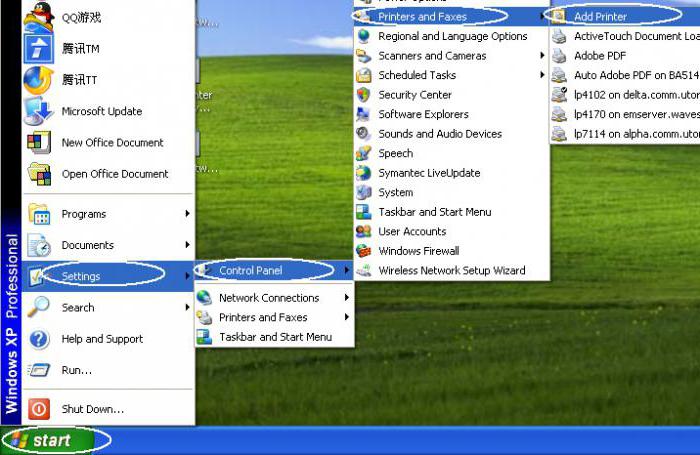
Цоннецтион
Следећи корак је повезивање штампача са рачунаром. Обично овај корак не изазива никакве проблеме. Ипак, разматрамо га детаљније.
Тако су, корак по корак, упутства за повезивање штампача са рачунаром следећа:
- Инсталирајте уређај на локацији прилагођеној кориснику.
- Повежите кабл за напајање са уређајем.
- Укључите УСБ кабл у одговарајући порт на штампачу.
- Други крај кабла укључите у УСБ прикључак на рачунару.
- Утакните утикач у утичницу.
- Укључите рачунар и сачекајте да се ОС учита.
- Притисните дугме за напајање штампача.
Упознали смо се са главним акцијама. Шта је следеће? Сада можете доћи до прилично једноставне, али веома важне тачке - да инсталирате софтвер за коришћење уређаја.
Инсталација драјвера
Како користити штампач? Да би се носио са овим задатком, корисник мора да обавезно инсталира управљачке програме уређаја. У супротном, оперативни систем неће препознати уређај.
Најчешће се следећи тип инструкција користи за иницијализацију одговарајућег софтвера:
- Укључите штампач, претходно прикључен на рачунар.
- Уметните инсталациони диск који се налази у кутији са уређајем у диск јединици.
- Пратећи упутства чаробњака за инсталацију, започните и довршите инсталацију управљачких програма.
У неким случајевима, диск са одговарајућим софтвером је изгубљен или није укључен. Шта учинити у таквим околностима? 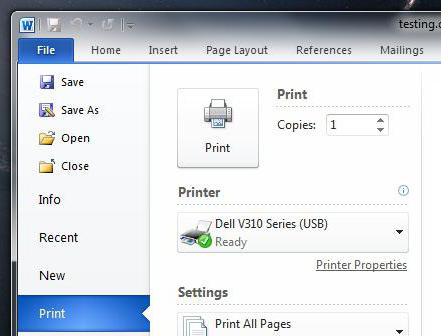
Дисклесс дриверс
Како користити штампач? Ако нема диск драјвера, то не значи да је све изгубљено.
Упутства за покретање одговарајућег софтвера ће бити отприлике како слиједи:
- Отворите прегледач.
- Идите на званичну страницу произвођача штампача.
- Изаберите одељак "Управљачки програми" или "Софтвер".
- Одредите модел и ОС коришћеног уређаја.
- Сачекајте да чаробњак за инсталацију заврши учитавање.
- Покрените преузету еке датотеку.
- Следите упутства чаробњака.
Посао је готов. Након неколико минута, драјвери ће бити инсталирани на рачунару. Након тога, штампач ће открити оперативни систем. Сада можете да штампате документе и датотеке.
Важно: након инсталације управљачких програма, систем ће понудити испис првог пробног листа. Препоручљиво је да не напустите ову операцију.
Принт сеттингс
Упутство за употребу штампача је скоро потпуно разумљиво. Тачније, научили смо повезати овај уређај и припремити га за штампање.
Пре директног штампања докумената потребно је успоставити поставке штампања. Како то урадити? 
Поступак корак по корак изгледа овако:
- Отворите "Старт" - "Цонтрол Панел" - "Принтерс".
- Кликните десним тастером миша на слику жељеног уређаја.
- Изаберите опцију "Користи подразумевано" тамо.
- Отворите документ који желите да штампате.
- Кликните на дугме "Филе" - "Принт ...".
- У прозору који се појави, подесите поставке штампања - од које странице треба штампати, колико копија. Понекад је потребно додатно навести штампач који се користи у одељку "Принтер Девице".
- Кликните на дугме "ОК".
Сада остаје само чекати. Штампач треба да трепери, а затим почне да штампа документ. Али шта ако се то не деси?
Штампач не штампа
Разлози за овакво понашање су различити. Размотрите најчешће.
На пример, уређај је без боје. Код инкјет штампача, посебно у боји, такво поравнање није неуобичајено. Кориснику се обично приказује порука о недостатку боје. Да бисте успоставили довољно штампање да бисте напунили уређај. Можете то сами урадити, или можете контактирати посебне организације.
Друга опција је погрешна веза. Након исправљања ситуације, штампач ради.
Превише дуг кабл који повезује уређај такође понекад доводи до кршења уређаја. Само ставите штампач ближе ПЦ-у и замените га краћом.
Понекад уређај за штампање не ради због мале количине папира. Систем ће то пријавити приликом покушаја штампања. Све што треба да урадите - да пријавите неколико листова у сноп штампача.
Застој папира у штампачу је последњи проблем који узрокује квар уређаја. Препоручљиво је искључити уређај, затим пажљиво скинути лист и фиксирати сноп папира. Сада можете поново да покушате да штампате. 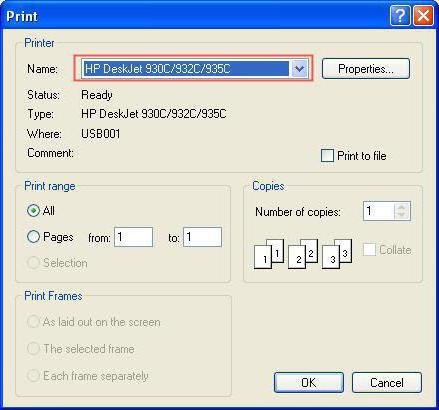
Закључци
Смислили смо како да користимо штампач. Заправо је прилично лако. Поготово ако пратите наведене инструкције.
Чак и почетник ће моћи да одштампа документ на штампачу. Без обзира који. Сада постоје 3 у 1 уређаји - ово је штампач, скенер и машина за копирање у исто време. Коришћење уређаја је слично претходно предложеним смерницама.